文章詳情頁
Win11攝像頭無法開啟怎么辦?Win11攝像頭無法開啟的解決方法
瀏覽:138日期:2022-11-19 11:52:42
雖然微軟一直在更新Win11系統(tǒng)并解決出現(xiàn)的問題,但是還有一部分小伙伴發(fā)現(xiàn)自己Win11系統(tǒng)電腦的攝像頭無法打開,那么遇到這種情況應(yīng)該如何解決呢?下面就和小編一起來看看有什么解決方法。
Win11攝像頭無法開啟的解決方法
方法一
1、進行手動更新驅(qū)動的操作,進入到開始菜單中,點擊搜索功能輸入并打開【windowsupdatesettings】。
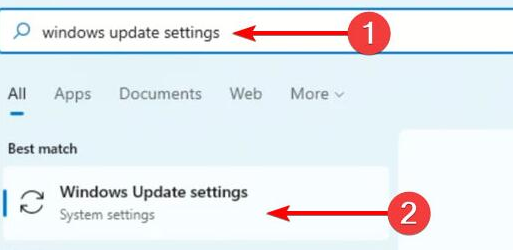
2、點擊更多選項在進入的頁面中找到【advancedoptions】進入其中。

3、在頁面下方找到【optionalupdates】。
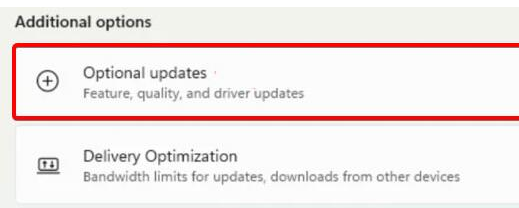
4、然后在彈出驅(qū)動列表中,找到需要的攝像頭驅(qū)動程序,將其進行更新即可。
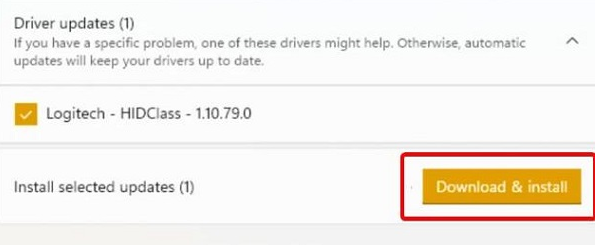
方法二
1、點擊開始菜單圖標進入到設(shè)置當中。

2、然后系統(tǒng)設(shè)置的頁面中點擊【windows更新】在進入的頁面后,點擊左側(cè)欄目中的【windowsupdate】。
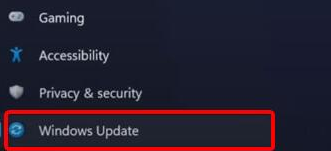
3、此時點擊右側(cè)窗口中出現(xiàn)的【checkforupdate】按鈕,系統(tǒng)就會自動查找需要更新的驅(qū)動程序,更新完成后即可修復(fù)。
標簽:
Windows系統(tǒng)
win11
相關(guān)文章:
1. Mac無線網(wǎng)絡(luò)怎么設(shè)置?蘋果Mac電腦無線網(wǎng)絡(luò)設(shè)置教程2. 在FreeBSD 8.1下搭建Git服務(wù)器步驟3. 老毛桃winpe系統(tǒng)對注冊表信息進行備份的方法4. virbr0虛擬網(wǎng)卡如何卸載?virbr0虛擬網(wǎng)卡的卸載方法5. Linux Mint系統(tǒng)輸入法怎么刪除? Linux Mint刪除多余輸入法的技巧6. centos6.5下kvm環(huán)境搭建詳解7. 什么是Unix 以及它為什么這么重要?8. Win11 正式版 Build 22621.1105一月累積更新補丁KB5022303發(fā)布(附完整更新日志)9. 統(tǒng)信UOS怎么設(shè)置不讓瀏覽器上網(wǎng)? UOS禁止瀏覽器訪問網(wǎng)絡(luò)的技巧10. 在CentOS或RHEL 7上修改主機名的方法
排行榜

 網(wǎng)公網(wǎng)安備
網(wǎng)公網(wǎng)安備